清理C盘垃圾的CMD命令大全(15个实用CMD命令帮助您高效清理C盘垃圾)
- 生活窍门
- 2024-07-27
- 60
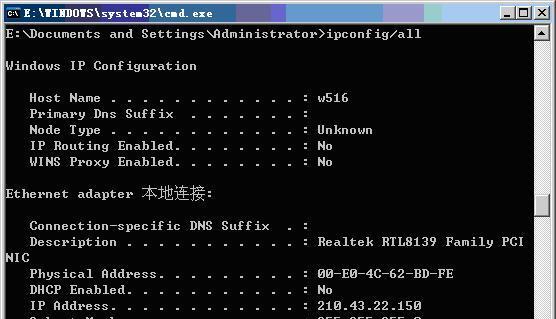
在使用Windows操作系统的过程中,C盘往往会积累大量的垃圾文件,占据了宝贵的磁盘空间。为了提高电脑的运行速度和性能,清理C盘垃圾成为了必要的任务。除了传统的手动清理...
在使用Windows操作系统的过程中,C盘往往会积累大量的垃圾文件,占据了宝贵的磁盘空间。为了提高电脑的运行速度和性能,清理C盘垃圾成为了必要的任务。除了传统的手动清理方式,我们还可以利用CMD命令来快速高效地进行清理。本文将介绍15个实用的CMD命令,帮助您彻底清理C盘垃圾。
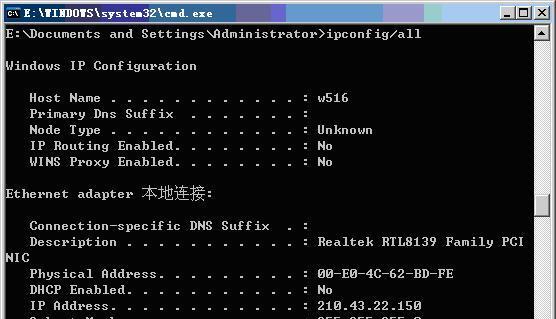
清理Windows临时文件
删除回收站内的文件
清理系统日志文件
删除Windows更新备份文件
清理Internet临时文件
删除Windows错误报告文件
清理Windows更新下载文件
清理Windows备份文件
删除Windows更新日志文件
清理系统快照文件
删除Windows更新安装文件
清理系统内存转储文件
删除Windows错误报告队列文件
清理系统临时目录
删除系统重启后未删除的文件
1.清理Windows临时文件
通过运行cmd命令prompt输入%temp%,即可打开Windows临时文件夹。在该文件夹中,可以手动删除所有文件和文件夹,以清理C盘上的临时垃圾文件。
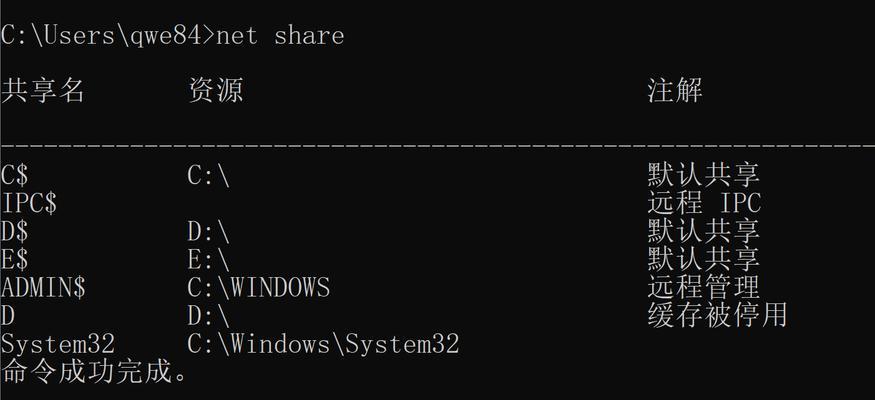
2.删除回收站内的文件
使用cmd命令rd/s/qC:\$Recycle.Bin可以彻底清空回收站内的所有文件和文件夹,并释放C盘空间。
3.清理系统日志文件
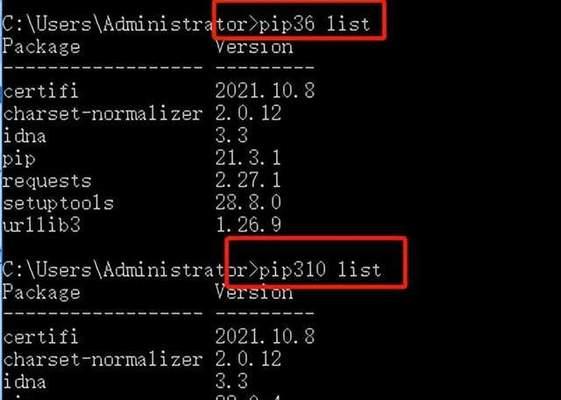
通过运行cmd命令eventvwr.msc,打开事件查看器。在左侧面板中,依次点击“Windows日志”→“应用程序”,然后在右侧窗口中选择“操作”→“全部任务”→“清除日志”。这样就可以清理掉一部分系统日志文件。
4.删除Windows更新备份文件
使用cmd命令dism/online/cleanup-image/startcomponentcleanup可以删除Windows更新备份文件,从而释放C盘空间。
5.清理Internet临时文件
通过运行cmd命令rundll32.exeInetCpl.cpl,ClearMyTracksByProcess8可以清理Internet临时文件夹中的内容,包括缓存文件、Cookie和浏览历史记录等。
6.删除Windows错误报告文件
使用cmd命令del/f/s/q%windir%\PCHEALTH\ERRORREP\UserDumps\*可以删除Windows错误报告文件夹中的所有文件,以释放C盘空间。
7.清理Windows更新下载文件
通过运行cmd命令netstopwuauserv可以停止Windows更新服务,然后在C:\Windows\SoftwareDistribution\Download路径下手动删除所有文件和文件夹,从而清理Windows更新下载文件。
8.清理Windows备份文件
使用cmd命令vssadmindeleteshadows/for=C:/all可以删除系统中的所有阴影备份文件,从而释放C盘空间。
9.删除Windows更新日志文件
通过运行cmd命令del/f/s/q%windir%\Logs\CBS\*可以删除Windows更新日志文件夹中的所有文件,以释放C盘空间。
10.清理系统快照文件
使用cmd命令vssadmindeleteshadows/for=C:/oldest可以删除最早的系统快照文件,从而释放C盘空间。
11.删除Windows更新安装文件
通过运行cmd命令dism.exe/online/cleanup-image/spsuperseded可以删除Windows更新安装文件,从而释放C盘空间。
12.清理系统内存转储文件
使用cmd命令del/f/s/q%windir%\MEMORY.DMP可以删除系统内存转储文件,从而释放C盘空间。
13.删除Windows错误报告队列文件
通过运行cmd命令del/f/s/q%windir%\LiveKernelReports\*可以删除Windows错误报告队列文件夹中的所有文件,以释放C盘空间。
14.清理系统临时目录
使用cmd命令rmdir/s/q%windir%\Temp可以清空系统临时目录中的所有文件和文件夹。
15.删除系统重启后未删除的文件
通过运行cmd命令del/f/q%windir%\System32\*.tmp可以删除系统重启后未删除的临时文件,从而释放C盘空间。
通过利用以上15个CMD命令,您可以轻松快速地清理C盘垃圾文件,释放磁盘空间,提高电脑性能。记住这些命令,定期进行清理,您的计算机将始终保持高效运行状态。
本文链接:https://www.zxshy.com/article-1611-1.html

